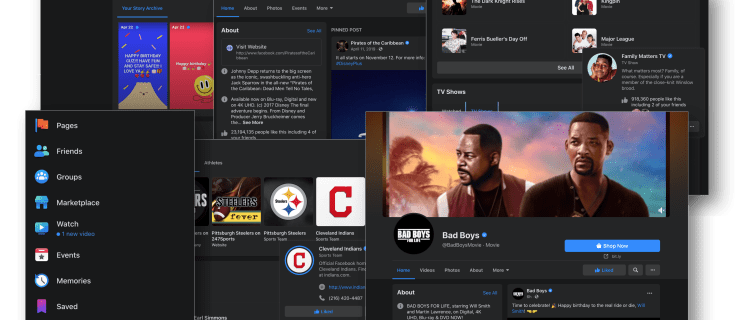
Facebook ist die größte Social-Media-Plattform im Internet mit über Hunderten von Millionen von Nutzern, die jeden Tag aktiv sind. Facebook bot das perfekte und vollständige Erlebnis von Social Media, egal ob Sie mit Ihren Freunden oder Ihrer Familie auf der ganzen Welt pendeln oder Ihren Status sowie Bilder und Videos posten. Sogar die berühmtesten Prominenten haben ihr Konto auf Facebook, sodass Sie ihnen folgen und wissen können, was sie vorhaben.
Facebook ist mehr als ein Jahrzehnt alt und hat eine enorme Menge an Änderungen und Aktualisierungen erfahren. Einige Updates waren schlecht und einige waren gut. Eines der neuesten Updates bringt die Funktion, den Dunkelmodus auf allen Plattformen zu aktivieren. Es ist eine optionale Einstellung, die die Benutzeroberfläche dunkel oder schwarz ändert, um entweder den Akku zu schonen oder die Belastung der Augen zu reduzieren.
Aus diesem Grund haben wir eine vollständige Anleitung mit schrittweisen Anweisungen zum Aktivieren des Dunkelmodus auf Facebook auf allen verschiedenen Plattformen erwähnt.
So aktivieren Sie den Facebook Dark Mode auf Windows Desktop und macOS
Befolgen Sie diese einfachen Schritte, um den Dunkelmodus für Facebook entweder im Windows- oder MacOS-Browser einzuschalten:
- Gehen Sie zu Ihrem bevorzugten Browser und geben Sie Facebook in die Suchleiste ein.
- Öffnen Sie nun die Facebook-Website und melden Sie sich mit Ihren Anmeldeinformationen an.
- Klicken Sie auf dem Facebook-Startbildschirm in der oberen rechten Ecke auf den nach unten zeigenden Pfeil.
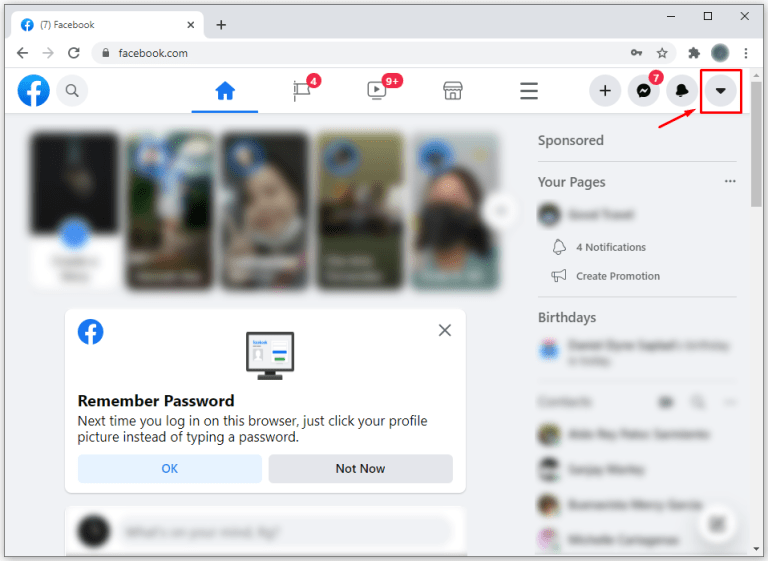
- Klicken Sie auf die Option Anzeige und Barrierefreiheit.
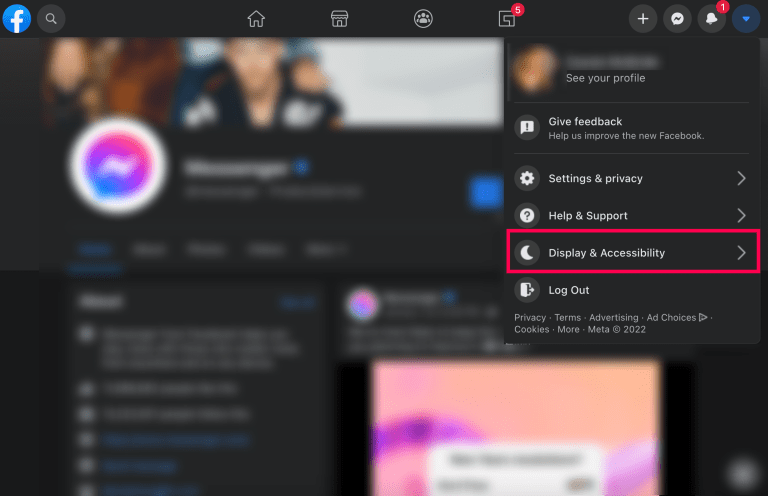
- Schalten Sie den Schalter im Dunkelmodus ein.
- Wenn Sie ausschalten möchten, gehen Sie genauso vor.
HINWEIS: Durch Aktivieren des Dunkelmodus in der Browserversion des Desktops wird die gesamte Benutzeroberfläche einschließlich Facebook Messenger automatisch geändert.
So aktivieren Sie den dunklen Facebook-Modus in Android
Befolgen Sie diese Schritte, um den Dunkelmodus für Facebook auf Android zu aktivieren.
- Laden Sie die Facebook-Anwendung aus dem PlayStore herunter, falls noch nicht geschehen.
- Öffnen Sie die Anwendung und melden Sie sich mit Ihren Anmeldeinformationen an.
- Tippen Sie in der oberen Menüleiste auf die Symbole „Hamburger“/drei horizontale Linien.
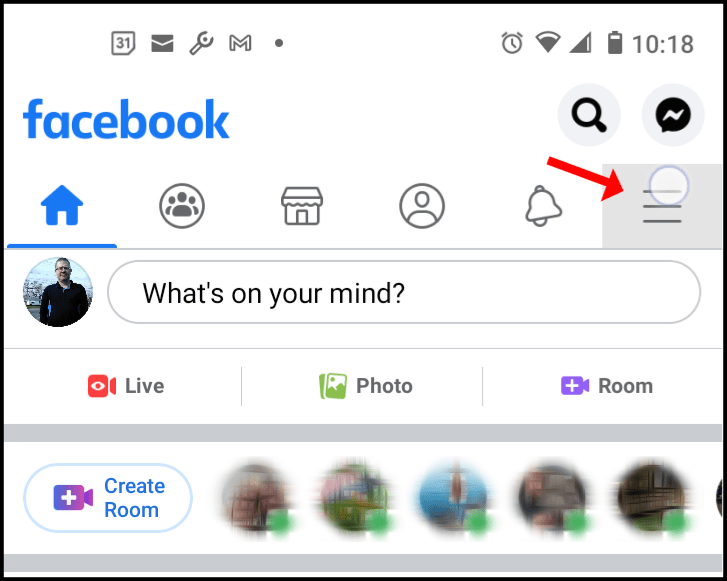
- Gehen Sie nun zu Einstellungen & Datenschutz.
- Wählen Sie Dunkelmodus aus der Liste aus.
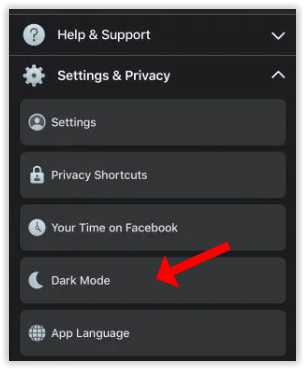
- Tippen Sie auf „EIN“, um den Dunkelmodus zu aktivieren.
HINWEIS: Wenn Sie ein Gerät mit entweder Android 11 oder Android 12 haben, können Sie den Dunkelmodus in Ihren Systemeinstellungen aktivieren und der Dunkelmodus wird automatisch auch in Ihrer Facebook-Anwendung aktiviert.
So aktivieren Sie den dunklen Modus für Facebook in iOS
Facebook Dark Mode ist auf iOS nicht verfügbar, führen Sie diese Schritte aus, um ihn zu aktivieren:
- Laden Sie die Facebook-Anwendung herunter und öffnen Sie sie.
- Tippen Sie oben rechts auf die drei horizontalen Linien.
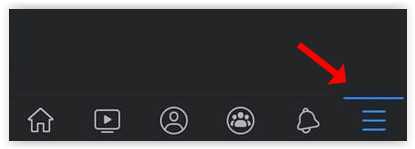
- Wählen Sie nun im Menü System & Datenschutz.
- Wählen Sie die Option Dunkler Modus.
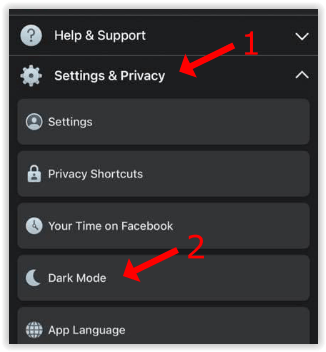
- Wählen Sie „EIN“ oder „System“.
HINWEIS: Wählen Sie System nur, wenn Sie bereits den Dunkelmodus auf Ihrem iPhone aktiviert haben, da es sonst standardmäßig oder weiß bleibt.
So aktivieren Sie den dunklen Modus im Facebook Messenger
- Öffnen Sie Facebook Messenger auf Ihrem Gerät.
- Tippen Sie auf Ihr Profilbild-Symbol.
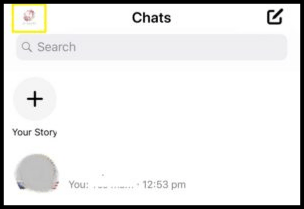
- Gehen Sie zur Option Dunkler Modus.
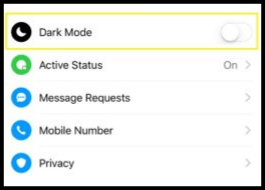
- Wählen Sie „EIN“, um den Dunkelmodus zu aktivieren.
Fazit
Der Dunkelmodus ist ein Muss, wenn Sie nachts in sozialen Medien surfen möchten. Er verringert die Belastung Ihrer Augen im Vergleich zum Hellmodus in einem dunklen Raum und es wird auch gesagt, dass der Dunkelmodus den Melatoninspiegel nicht beeinflusst. Ein weiterer Grund für den Dunkelmodus ist, dass er aufgrund der geringeren Lichtemission weniger Batterie verbraucht.
Insgesamt ist es eine praktische Funktion, und wenn Sie wissen möchten, wie Sie den Dunkelmodus auf Facebook aktivieren, befolgen Sie diese Methoden und Anweisungen.